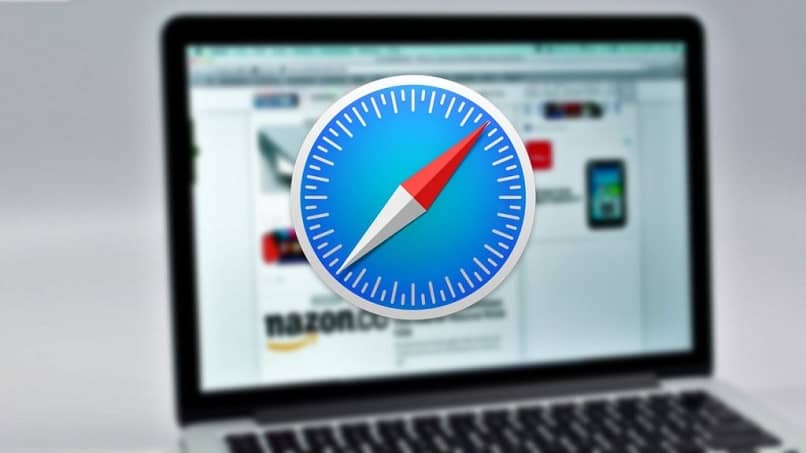
É necessário Limpe o cache e os cookies do navegador MacOS Safari, uma vez que são armazenados nos sites que você visita com frequência. Isso permite que você baixe novamente ao entrar no site, ajudando a melhorar a navegação.
Embora possa acontecer que em algum momento você terá que limpar cache e cookies. Às vezes, as páginas não são atualizadas ou as imagens não carregam completamente. Quando isso acontece, navegar na web se torna tedioso e lento, certo? Relaxe, nós temos a solução! Aqui vamos te mostrar Como limpar o cache e os cookies do navegador MacOS Safari.
Exclua o cache e os cookies das páginas da web no Safari
Quando você navega na rede, certos sites salvam informações sobre o que você faz neles; bem como dados pessoais: usuários e senhas. Por precaução, é aconselhável eliminar anúncios ou anúncios pop-up que coloquem em risco seus dados. Nesses casos, é bom bloquear sites suspeitos. Se isso não for possível, deve ser apagado periodicamente para cuide da sua privacidade de pessoas mal-intencionadas que desejam descobrir o que você faz na web. Para limpar o cache e os cookies, o procedimento é simples e rápido; execute as seguintes etapas:
- Logar em preferências.
- Selecione o ícone da câmera.
- Toque em Gerenciar dados do site.
- Lá você pode excluir manualmente selecionando o site.
- Outra forma é excluir tudo pressionando “Excluir tudo”.
Ao excluir os cookies, os nomes de usuário e senhas usados para entrar nas páginas da web que aceitam o preenchimento automático são cancelados.
Limpe o cache do navegador Safari
Safari tem um ‘Menu do desenvolvedor‘, isso é usado para limpar o cache sem excluir cookies e histórico. Você pode ativar isso clicando em ‘Preferências’ do Safari, pressione a palavra “Avançado”. Lá pressione Mostrar menu de desenvolvimento.
Então, uma opção de menu “Desenvolver” aparecerá. Você deve fechar as janelas abertas do Safari e clicar em ‘Esvaziar Cache’ e, em seguida, clicar em ‘Arquivo‘, então pressione’ Nova janela ‘, desta forma você iniciará o Safari completamente limpo do Cache.
Limpar dados de preenchimento automático
Trata-se de uma ferramenta Safari, que permite cancelar cookies e armazenar dados na web, como usuários e senhas, entre outros. Você pode excluir esses dados clicando em ‘Editar’. Os mais importantes, como nomes de usuário e senhas, são substituídos.
Cancelar ou excluir logins de páginas da web
Talvez você tenha digitado incorretamente seu nome de usuário ou senha em uma página da web e o Safari continua a se preencher automaticamente. Você pode dar em ‘Configurações’, então ‘preferências‘, encontre o site e exclua. A entrada da página da web é criada pressionando ‘Adicionar’. Digite o URL, ou seja, https: instagram.com, por exemplo, depois anote seu nome de usuário e senha e pressione a tecla Aba e ele mudará para outro campo.
Exclua usuários e senhas no sistema
Para apagar todos os dados dos sites, você deve usar o App Keychain Access que está na pasta de utilitários do Finder. Recomendamos que você seja cauteloso, pois este aplicativo domina quase toda a segurança do seu MacOS. Dê o próximo passo: Clique na palavra ‘Pesquisar’, digite a página da web e, em seguida, pesquise as informações para as entradas e senhas. Pressione o botão direito do mouse e escolha a opção ‘Excluir’.

Em conclusão, é importante limpar o cache e os cookies do navegador Safari do MacOS periodicamente, Isso otimiza a navegação na web. A limpeza pode ser estendida ao seu ipad. Cuide de sua segurança contra pessoas mal-intencionadas que desejam obter suas informações pessoais.
Como você leu neste artigo, existem maneiras diferentes de limpe o cache e o cookie do navegador do MacOS, quer você esteja fazendo isso em sites individuais, logins de páginas da web, limpando dados de preenchimento automático para algumas páginas ou apenas limpando tudo do sistema. A escolha é sua. Lembre-se de compartilhar essas informações com familiares e amigos para que todos possam se beneficiar delas.